日常维护电脑,最怕遇到两种情况:C 盘容量接近饱和,想存新文件都没地方;电脑垃圾堆积太多,用起来明显变卡顿。就算你对着满屏文件不知道该删哪些、不敢下手,这篇文章也能提供清晰的方向,帮你搞定清理和优化的所有步骤。
本文由 毒霸AI助手 整理并智能分析了上万条用户反馈,为你总结出最全面、最高效的电脑内存问题解决方案。
与手动优化 C 盘需手动转移大文件(易误删导致电脑崩溃)、手动进 “控制面板 - 磁盘清理” 再勾选清理项(易漏删日志 / 回收站文件)不同,毒霸 AI 助手以对话形式即可解决 —— 用户只需说 “清理 C 盘垃圾”,它就自动定位大文件、冗余缓存和无效安装包,一键完成安全清理与空间释放,无需手动找路径、辨系统文件,新手也能快速搞定。
兼容Windows 11,Windows 10,Windows 8/8.1,Windows 7以及各主流版本
| 产品名称 | 版本 | 文件大小 | 发布日期 | 操作 |
|---|---|---|---|---|
毒霸AI智能助手推荐 | 2.1.0 | 85.6MB | 2025-10-15 | 下载 |
安装步骤
1
点击下载毒霸AI智能助手
2
双击安装包等待安装完成
3
通过加速球唤醒AI助手
一、问题分类概述
在对电脑进行维护之前,我们先对问题进行分类。通常可分为以下几种情况:

二、通用诊断流程
无论是 C 盘空间不足还是垃圾堆积拖慢系统,建议先按照以下流程快速自检:
检查文件存储位置:确认视频、大型安装包、备份文件是否误存 C 盘。
查看系统空间提示:打开 “此电脑”→ 右键 C 盘 → 检查 “可用空间” 是否低于 10GB,或系统是否弹出 “磁盘空间不足” 告警。
检测冗余文件类型:浏览器(如 Chrome、Edge)缓存文件夹、软件残留的 “Program Files” 冗余目录、回收站长期未清空的文件。
使用毒霸 AI 助手自动检测:打开【毒霸 AI 助手】- 输入 “C 盘清理”,即可自动扫描大文件、无效缓存、残留安装包,一键完成安全清理与空间优化。
三、C盘爆红?存储已满剩余空间不足如何解决
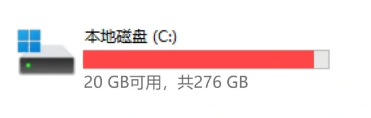
C盘存储空间不足,通常是因为:
系统 + 软件默认占:Windows 系统本身占用,软件默认装 C 盘。
用户误存大文件:桌面、下载等默认路径在 C 盘,存视频、安装包易满。
缓存 / 临时文件堆:浏览器、软件、系统的缓存 / 临时文件没及时清。
冗余文件占空间:回收站未清空、旧驱动等残留文件占用。
解决方法:
1.Win + R 输入 cleanmgr 回车
2.选择 C盘,点击 确定
3.点击 清理系统文件,再次选择 C盘
4.勾选以下选项:
- 以前的 Windows 安装
- 临时文件
- 回收站
- Windows 更新清理,点击 确定,开始清理
✅ 效果:释放 5GB-10GB 空间。
四、电脑垃圾清理怎么解决?
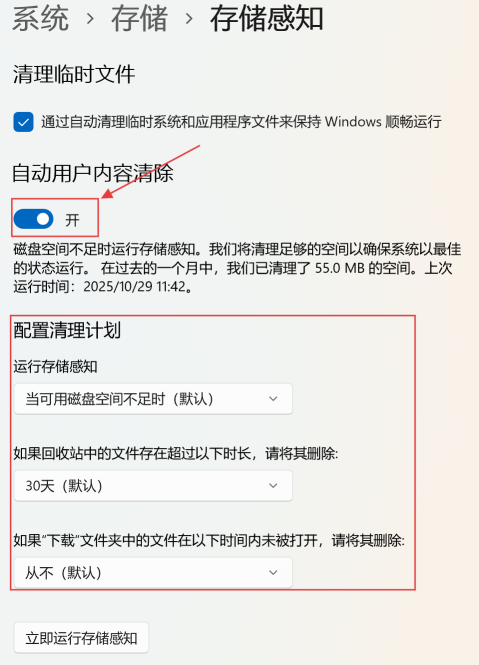
开启“存储感知”自动清理
Windows 10/11 自带 存储感知 功能,可定期清理临时文件、回收站文件、下载文件夹等垃圾数据。
操作步骤:
- Win + I 打开 设置 → 系统 → 存储打开 存储感知 开关点击 配置存储感知或立即运行设置自动清理的频率,如“每天”或“每周”
✅ 效果:定期自动清理垃圾文件,无需手动操作。
使用专业软件一键清理,毒霸AI助手专为非专业用户轻松实现电脑维护简化。
五、预防措施与最佳实践
1.每周用系统 “磁盘清理” 清冗余,定期扫 C 盘大文件删无用项
2.重要文件存其他盘或云盘,不占 C 盘空间
3.优先装轻量版软件,避免下无用的大安装包
4.回收站每周清空,不长期保留删除文件
六、常见问题 FAQ
Q1:清理 C 盘时,怎么避免删错系统文件?
A:优先用系统 “磁盘清理”(勾选 “系统文件”)或靠谱工具清理,手动删时避开 “Windows”“Program Files” 等系统文件夹。
Q2:C 盘显示满了,但找不到大文件,怎么办?
A:打开 “此电脑→右键 C 盘→属性→磁盘清理→清理系统文件”,或用工具扫描 “隐藏大文件”,多是旧更新包、休眠文件。
Q3:把桌面文件移到其他盘后,图标变空白,怎么恢复?
A:右键空白图标→“属性→更改图标”,重新选择对应文件路径;或移动时直接拖拽,而非剪切后粘贴
🔗 相关文章推荐
毒霸AI助手安全下载官方版
软件大小:
77MB
软件类型:
免费软件
软件官网:
官方版本
软件语言:
中文
DLL类别:
重要
更新时间:
2024/09/04
软件类型:
国产软件
应用平台:
Windows平台
网友评分:
免费下载
电脑医生提供技术支持






